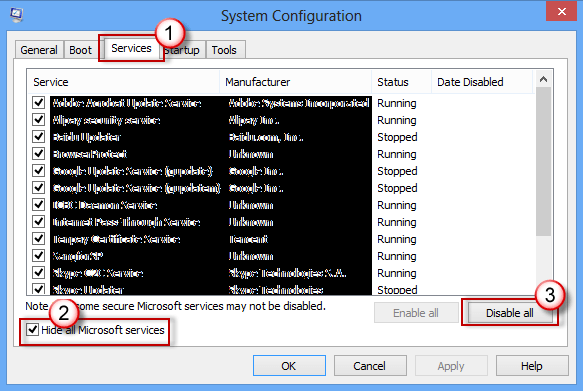
¿Cómo hacer un arranque limpio Windows 10?
Si es como la mayoría de los usuarios de Windows 10, probablemente esté familiarizado con el problema ocasional que puede surgir de una computadora, como un programa que no responde o una congelación del sistema. Una forma de volver a encaminar su computadora es hacer un arranque limpio de Windows 10. Hacer un arranque limpio puede ayudarlo a identificar cualquier conflicto de software que esté causando problemas en su PC. En esta guía, lo guiaremos a través de los pasos para hacer un arranque limpio en Windows 10 para que pueda solucionar cualquier problema y volver al trabajo.
¿Cómo hacer un arranque limpio Windows 10?
- Presione la tecla Windows + R para abrir el cuadro Ejecutar.
- Escriba MSCONFIG y presione ENTER.
- Cambie a la pestaña Servicios y marque la casilla junto para ocultar todos los servicios de Microsoft.
- Haga clic en Deshabilitar todos para deshabilitar cualquier Servicio de terceros.
- Cambie a la pestaña de inicio y haga clic en Abrir Task Manager.
- Haga clic derecho en cualquier elemento que no reconozca en la lista y seleccione Deshabilitar.
- Cierre el Administrador de tareas y haga clic en Aceptar en la ventana de configuración del sistema.
- Reinicie su computadora.

¿Cómo hacer un arranque limpio en Windows 10?
¿Qué es la bota limpia?
Un arranque limpio es un proceso que inicia ventanas con un conjunto mínimo de controladores y programas de inicio. Esto ayuda a eliminar los conflictos de software que ocurren cuando instala un programa o una actualización o cuando ejecuta un programa en Windows.
Un arranque limpio lo ayuda a solucionar problemas aislando los conflictos de software. Este proceso puede ayudarlo a determinar qué programa, servicio o elemento de inicio está causando el problema.
Pasos para limpiar el arranque
Los pasos para realizar un arranque limpio en Windows 10 son los siguientes:
Paso 1: Abra la configuración del sistema
La utilidad de configuración del sistema (msconfig.exe) se utiliza para configurar cómo se inicia el sistema operativo. Para abrir la utilidad de configuración del sistema, escriba MSCONFIG en el cuadro de búsqueda en el menú Inicio y presione Enter.
Paso 2: seleccione Selective Startup
En la ventana de configuración del sistema, vaya a la pestaña General y seleccione Selective Startup. Asegúrese de que las casillas de verificación para los siguientes elementos no se controlen:
-L los elementos de inicio de la carga
-Logar servicios del sistema
-Los de carga del sistema Servicios del sistema
Paso 3: Deshabilitar todos los servicios no de Microsoft
Vaya a la pestaña Servicios y marque la casilla junto para ocultar todos los servicios de Microsoft. Esto ocultará todos los servicios de Microsoft y mostrará solo los servicios que no son de Microsoft.
Paso 4: Deshabilite todos los servicios no de Microsoft
En la lista de servicios, deshabilite todos los servicios que no sean de Microsoft desmarcando la caja al lado de cada servicio.
Paso 5: reinicie el sistema
Finalmente, haga clic en Aplicar, luego haga clic en Aceptar. Cuando se le solicite que reinicie el sistema, haga clic en Reiniciar. El sistema se reiniciará en un estado de arranque limpio.
Ventajas de la bota limpia
Un arranque limpio puede ayudarlo a solucionar problemas e identificar problemas relacionados con los programas de inicio, los servicios y los conductores. También puede ayudarlo a identificar conflictos entre diferentes programas o servicios.
Menos interferencia de los programas y servicios
Al deshabilitar los programas y servicios no esenciales, un arranque limpio puede reducir la cantidad de interferencia de los programas y servicios que pueden estar causando el problema. Esto hace que sea más fácil identificar la causa del problema.
Identificación de servicios y conductores problemáticos
Al deshabilitar los servicios y los conductores no esenciales, un arranque limpio puede ayudarlo a identificar qué servicio o conductor está causando el problema. Esto puede ayudarlo a reducir la causa del problema y determinar qué programa o servicio está causando el problema.
Desventajas de la bota limpia
Una bota limpia puede ser inconveniente y lento. Además, puede hacer que algunos programas y servicios ya no funcionen correctamente.
Proceso que consumen mucho tiempo
El proceso de configuración de una bota limpia puede llevar mucho tiempo y tedioso. Además, el proceso debe repetirse cada vez que se reinicie el sistema.
Incompatibilidad con programas y servicios
Un arranque limpio puede hacer que algunos programas y servicios ya no funcionen correctamente. Esto puede ser un problema si el programa o servicio es esencial para que el sistema funcione correctamente.
Preguntas frecuentes relacionadas
¿Qué es un arranque limpio Windows 10?
Un arranque limpio es una técnica de solución de problemas utilizada en Microsoft Windows 10 para identificar problemas relacionados con los procesos y servicios de inicio. Ayuda a diagnosticar problemas que pueden ser causados por la configuración y las preferencias, los conflictos de software o los archivos del sistema corruptos. Cuando Windows 10 está en un estado de arranque limpio, solo se cargan los archivos y servicios del sistema operativo esencial, lo que permite al usuario encontrar y solucionar el problema.
¿Cuáles son las ventajas de hacer un arranque limpio Windows 10?
La principal ventaja de hacer un arranque limpio Windows 10 es que ayuda a identificar y solucionar cualquier problema relacionado con los procesos de inicio, los servicios, la configuración y las preferencias. También permite al usuario solucionar y diagnosticar cualquier posible conflicto de software y archivos de sistema corruptos. Un arranque limpio también puede ayudar a mejorar el rendimiento de la computadora, ya que elimina los programas innecesarios de la inicio.
¿Cuáles son los pasos para hacer un arranque limpio Windows 10?
Los pasos para hacer un arranque limpio Windows 10 son los siguientes:
1. Presione la tecla Windows + R para abrir el cuadro de diálogo Ejecutar.
2. Escriba "MSCONFIG" y presione Enter para abrir la ventana de configuración del sistema.
3. Vaya a la pestaña "Servicios" y marque el cuadro "Ocultar todos los servicios de Microsoft".
4. Haga clic en "Desactivar todos" para deshabilitar todos los servicios.
5. Vaya a la pestaña "Inicio" y haga clic en "Abrir el Administrador de tareas".
6. Seleccione los programas de inicio que desee deshabilitar y haga clic en "Desactivar".
7. Cierre el administrador de tareas y haga clic en "Aceptar".
8. Reinicie su computadora y Windows 10 ahora estará en un estado de arranque limpio.
¿Qué se debe tener en cuenta al hacer un arranque limpio Windows 10?
Al hacer un arranque limpio de Windows 10, es importante tener en cuenta que el proceso puede hacer que algunos programas dejen de funcionar. También es importante tener en cuenta que cualquier cambio realizado en la ventana de configuración del sistema debe revertirse después de que termine la solución de problemas. También se recomienda crear un punto de restauración del sistema antes de hacer un arranque limpio, ya que puede ayudar a restaurar la computadora a un estado de trabajo anterior si ocurre problemas.
¿Cómo sé si un arranque limpio Windows 10 ha tenido éxito?
Si un arranque limpio de Windows 10 ha tenido éxito, la computadora debe iniciarse normalmente y el problema que se estaba resolviendo debe resolverse. Si el problema persiste, entonces el arranque limpio no fue exitoso y puede ser necesaria una mayor solución de problemas.
¿Cómo deshace un arranque limpio Windows 10?
Para deshacer un arranque limpio de Windows 10, el usuario debe ir a la ventana de configuración del sistema nuevamente y ir a la pestaña "Servicios". Luego, desmarque el cuadro "Ocultar todos los servicios de Microsoft" y haga clic en "Habilitar todos" para habilitar todos los servicios. Vaya a la pestaña "Inicio", haga clic en "Abrir el Administrador de tareas" y seleccione los programas de inicio que desee habilitar y haga clic en "Habilitar". Cierre el administrador de tareas, haga clic en "Aceptar" y reinicie la computadora. Esto deshacerá el arranque limpio y revertirá la computadora a su estado normal.
Cómo hacer un arranque limpio en Windows | Microsoft
Un arranque limpio es una excelente manera de solucionar problemas y solucionar cualquier problema que pueda tener con su sistema Windows 10. Al deshabilitar los programas, los servicios y otros elementos no esenciales para comenzar, puede ayudar a evitar que ocurran conflictos y errores. Con algunos pasos simples, puede realizar una bota limpia rápida y fácilmente y hacer que su sistema funcione sin problemas.




